打印机为什么提示错误 打印机错误提示的原因及解决方案
在日常使用打印机的过程中,用户可能会遇到各种各样的错误提示。这些提示不仅影响了打印工作的正常进行,有时还可能预示着打印机内部存在更深层次的问题。本文将详细介绍几种常见的打印机错误提示及其背后的原因,并提供相应的解决方法。

一、墨盒或碳粉不足错误
现象描述:当打印机检测到墨盒或碳粉容量低于某个阈值时,会显示“低墨量”、“碳粉不足”等警告信息。
原因分析:
墨盒确实已经接近空的状态。
对于某些机型而言,即使还有足够的墨水但传感器故障也可能导致误报。
解决建议:
检查并更换新的墨盒或碳粉盒。
清洁或重置打印机的墨量传感器(具体操作请参照产品手册)。
二、纸张卡住或纸路堵塞
现象描述:“Paper Jam”是几乎所有类型打印机上都会出现的一种常见错误提示。
原因分析:
放入过多纸张或者纸张放置不当。
纸张质量差,容易折皱变形。
打印机内部存在异物阻碍纸张通行。
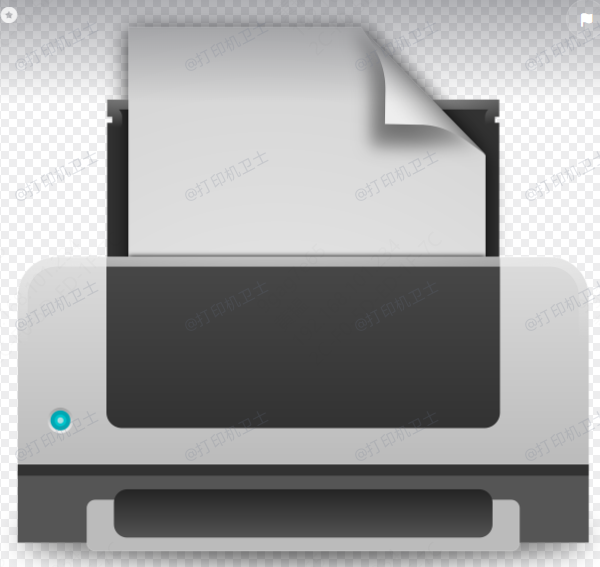
解决建议:
关闭电源后小心地移除卡住的纸张。
清理送纸路径上的灰尘和碎屑。
使用符合规格的高质量打印纸。
三、驱动程序不匹配或损坏
现象描述:安装了不正确的驱动程序版本,或是现有的驱动文件遭到破坏,可能导致打印机无法正常使用。
原因分析:
用户手动下载并安装了与打印机型号不符的驱动软件。
计算机病毒攻击造成系统文件丢失或被篡改。
解决建议:
安装打印机卫士软件,它能处理电脑连接打印机之间的各种问题、主要功能是更新打印机驱动,下载这款软件可以自动安装合适的打印机驱动。

 好评率97%
好评率97%
 下载次数:4791809
下载次数:4791809
运行杀毒软件进行全面扫描清理潜在威胁。
四、硬件故障
现象描述:如果遇到如“Error 43100: Laser Scanner Motor Error”这样的专业术语型错误代码,则很可能意味着打印机出现了较为严重的硬件问题。
原因分析:
长期使用过程中自然磨损导致部件老化失效。
不慎摔落或其他物理损伤使得关键组件受损。
解决建议:
根据错误代码查找相关资料了解具体情况。
联系售后服务安排专业的维修服务。

五、网络连接不稳定
现象描述:对于通过无线方式连接的网络打印机来说,“Offline”状态是非常典型的故障表现之一。
原因分析:
无线信号强度弱不足以维持稳定的数据传输。
IP地址冲突或路由器设置不合理影响到了设备间的通信。
解决建议:
将打印机靠近无线接入点以增强信号覆盖范围。
为打印机指定一个固定的IP地址避免自动分配引起的混乱。
更新路由器固件至最新版本确保最佳性能。
六、其他非技术性因素
除了上述技术层面的因素外,还有一些非技术性的原因也会影响到打印机的表现:
耗材质量问题:使用假冒伪劣的产品不仅会影响打印效果还可能对机器造成损害。
维护保养不当:长时间不对打印机进行清洁会导致灰尘积累进而引发各类小毛病。
环境条件不佳:过于潮湿或干燥的存放环境不利于电子设备长期稳定工作。
总之,面对打印机出现的各种错误提示,我们需要根据实际情况采取相应措施加以应对。大多数情况下,通过简单的排查和调整即可解决问题;而对于那些涉及到核心硬件部分的情况,则最好寻求专业人士的帮助来处理。同时,在日常使用中养成良好的习惯也是非常重要的,比如定期检查耗材存量、保持打印机内外部干净整洁等,这样可以在很大程度上减少故障发生的概率。